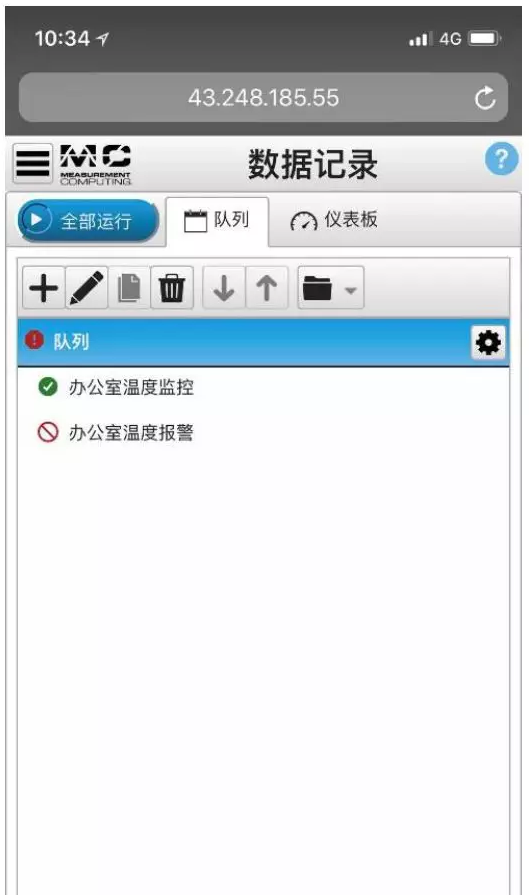在連接之前,請確保您至少擁有一個公網IP,或您的路由器可直接訪問公網IP。如果您未擁有或無法訪問公網IP,請咨詢當地運營商,或致電MCC技術支持了解其他獲取方式。
所需硬件設備:
具有NAT(網絡地址轉換)功能的路由器
PC
WebDAQ
USB-WIFI適配器[注:如需使用WebDAQ的無線功能則需準備USB-WIFI適配器]
連接步驟:
直接利用一個或多個公網IP訪問單臺或多臺設備。
如果您有公網IP且每個公網IP只需連接一臺設備,您可以直接將公網的WAN口連接至WebDAQ的網口,在任意網絡環境下在瀏覽器中輸入該公網的IP地址即可實現訪問。
如您需要一個公網IP訪問單臺或多臺設備,請參考 利用虛擬服務器訪問單臺或多臺設備。
利用虛擬服務器訪問單臺或多臺設備。
1. 在設置連接前,您需要先準備一臺帶有網絡地址轉換(NAT)功能的路由器并設定PC端的Internet協議TCP/IP為自動獲取。
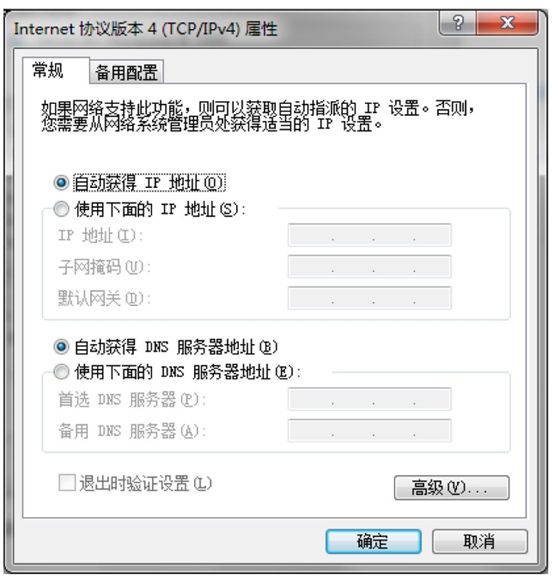
2. 將路由器的WAN口連接至公網(如下圖)。
3. 將PC連接至路由器的LAN口用于設置路由器(如下圖)。
4. 將一臺或多臺WebDAQ連接至路由器的LAN口(如下圖,以連接一臺WebDAQ為例)。

5. 進入路由器設置,記錄每臺WebDAQ的IP地址,可通過MAC地址區分不同的WebDAQ(步驟5、6、7可能根據不同品牌和類型的路由器有不同的操作或選項,請參考路由器使用說明)。
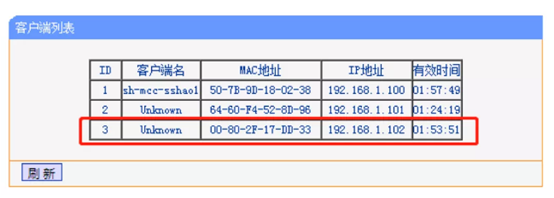
6. 您可以在命令窗口運行:netstat -ano 來查看當前被占用的端口號。
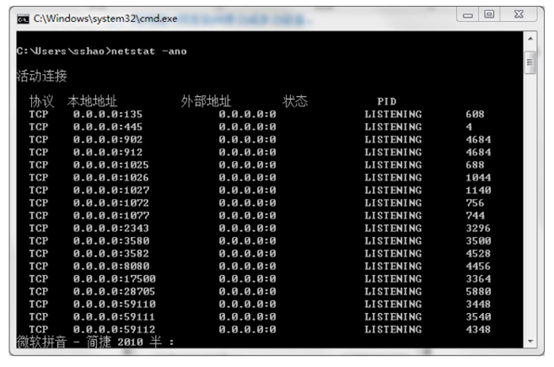
7. 選擇一個未被占用的端口號(下圖以8889為例),在路由器設置中的轉發規則中設置虛擬服務器,將WebDAQ IP地址下的內部端口號80轉發至所選的未被占用的端口號。
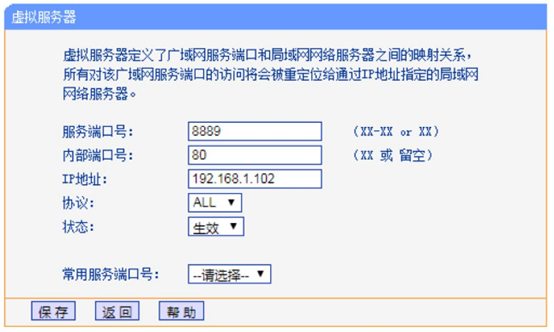
其中:在服務端口號中填寫步驟7中所選擇的未被占用的端口號,在內部端口號中填寫80(WebDAQ內部端口號為固定80),在IP地址中填寫WebDAQ的IP地址,并保存修改。
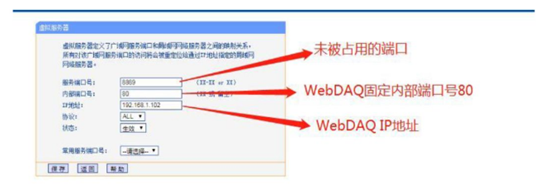
8. 該規則生效后,在任意網絡環境下,在瀏覽器中輸入-公網IP:服務端口號即可訪問WebDAQ。(例如公網IP為43.248.185.55,路由器設置中服務端口號為8889,則在瀏覽器中輸入43.248.185.55:8889即可訪問,下圖為在4G網絡下訪問WebDAQ)